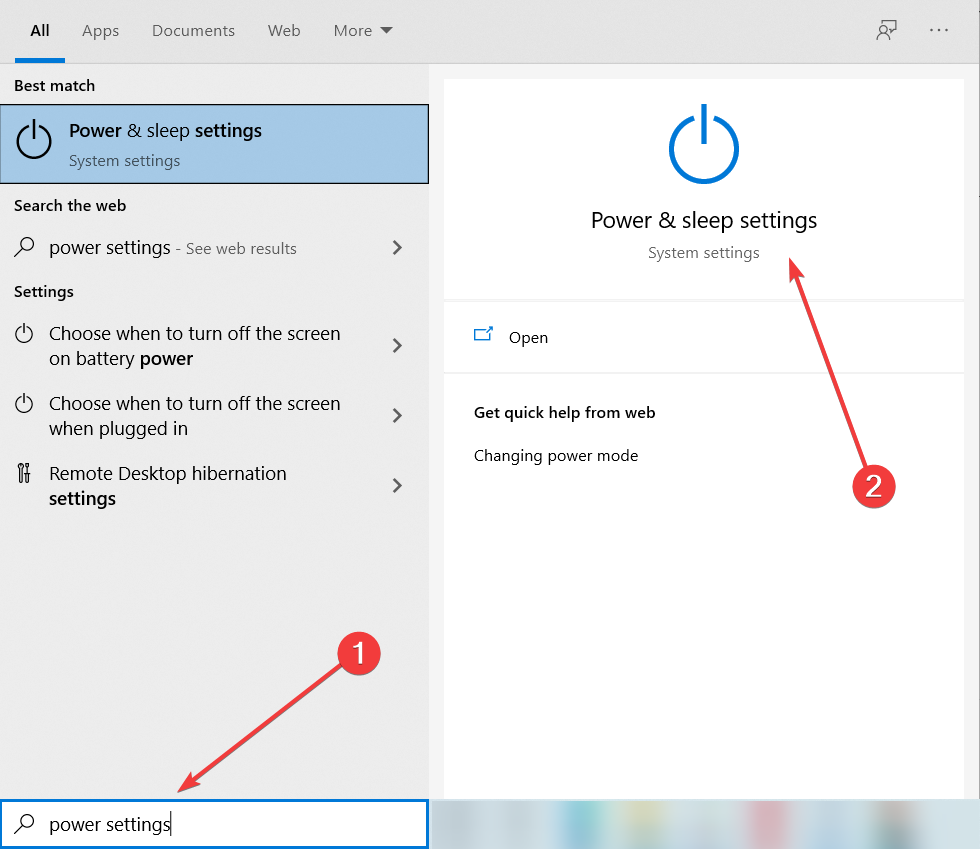- 최신 Windows 10 Preview Build 21354에서 디스플레이 설정에는 두 가지가 추가되었습니다.
- 하나는 콘텐츠 적응 형 밝기 제어 사용자가 조정할 수있는 기능입니다.
- 다른 하나는 다양한 디스플레이 모델에 대한 HDR 인증과 관련이 있습니다.
- 이러한 기능 중 하나 이상은 사용자 피드백을 기반으로합니다.

Microsoft는 특히 디스플레이 설정에 대한 중요한 변경 사항과 함께 Windows 10 Insider Preview Build 21354를 출시했습니다.
사용자의 피드백을 고려하여 개발자는이 빌드에서 디스플레이를 덜 밝게 만들어 이미지 품질을 변경할 수있는 가능성을 도입했습니다.
Windows 10에서 디스플레이 밝기를 조정하는 방법은 무엇입니까?
- 설정을 열고 체계.
- 에서 디스플레이 탭에 두 개의 추가 확인란이 표시됩니다.

하나의 확인란으로 조명이 변경 될 때 자동으로 밝기를 변경할 수 있습니다. 이 기능은 기본적으로 야간 조명 기능이 수행하는 작업을 수행하여 디스플레이 밝기를 눈에 더 차분하게 조정합니다.
다른 확인란은 배터리를 절약하기 위해 디스플레이 대비를 조정할 수 있습니다.
Microsoft로서 그것을 넣습니다, 콘텐츠 적응 형 밝기 제어 설정은 사용자가 많이 요청했습니다. 그러나 일부 사용자 범주의 경우 더 많은 피해를 입힐 수 있습니다.
CABC는 PC의 배터리 성능을 향상시키는 데 도움이되지만 이미지 품질이 저하되는 단점이 있습니다. 색상 정확도를 원하는 크리에이티브 전문가와 같이 이미지 품질이 매우 중요한 경험을 방해하는 산만 한 밝기 변화를 초래할 수 있습니다.
두 확인란은 모델에 따라 다르기 때문에 모든 장치에서 동시에 표시되지 않을 수 있습니다. 따라서 일부 사용자는 하나의 옵션 만 볼 수 있습니다.
고품질 디스플레이에 대한 더 많은 인식

동일한 디스플레이 섹션에서이 미리보기 빌드를 시작하면 Windows 참가자 디스플레이가 HDR 인증인지 확인할 수 있습니다.
이 세부 사항은 아래에 표시되어야합니다. 고급 디스플레이 설정. 이 기능은 점진적으로 배포 및 개발되고 있습니다. 따라서 일부 사용자는 디스플레이가 인증되지 않은 것으로 볼 수 있습니다. 세부 사항은 가능한 한 짧은 시간에 수정되어야합니다.
HDR 모니터는 일반 디스플레이보다 더 높은 대비를 제공하므로이 옵션을 통해 Microsoft는 시각적으로 더 효과적인 경험을 얻기 위해 더 높은 품질의 제품에 대한 필요성을 홍보합니다.
물론, 디스플레이 설정에 대한 피드백을 Microsoft에 제공 한 많은 Windows 10 사용자 중 하나 인 경우 이러한 변경 사항은 귀하에게만 전념합니다.
따라서 프로그램에 참여하지 않는 한 아직 완전히 활용하지 못할 수도 있지만 이러한 개선 사항에 대해 어떻게 생각하는지 알고 싶습니다. 댓글 섹션을 사용하세요.
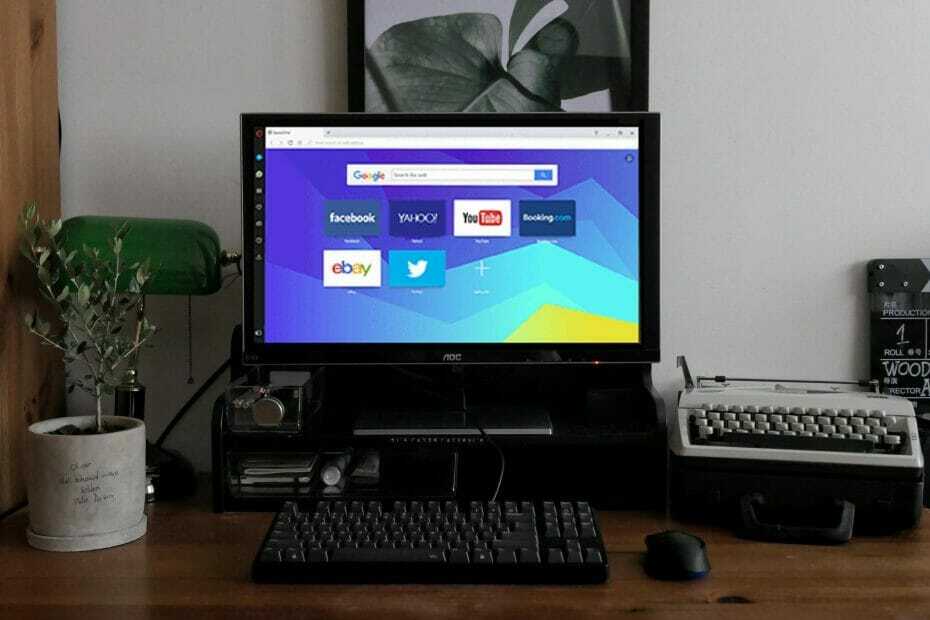
![Windows 10의 Atibtmon.exe 런타임 오류 [COMPLETE GUIDE]](/f/abc91c6b7f6e64671e0c9e6901622d34.jpg?width=300&height=460)